Heutzutage erreichen viele YouTuber Millionen von Aufrufen, indem sie ihre Videos mit Untertiteln in mehreren Sprachen versehen. Dies zeigt, wie wichtig es ist, Ihre Youtube-Videos in verschiedene Sprachen zu übersetzen, wenn Sie ein größeres Publikum erreichen und Ihre Reichweite vergrößern wollen.
Auch wenn Youtube eine automatische Übersetzungsfunktion anbietet, hat diese oft Probleme, Redewendungen und lokale Ausdrücke korrekt zu übersetzen, was zu einem Bedeutungsverlust führt. Aus diesem Grund ist eine zuverlässige Videoübersetzung wichtiger denn je.
Während die in Youtube eingebauten Tools der Aufgabe vielleicht nicht gewachsen sind, bietet Wondershare Filmora eine leistungsstarke Alternative. Mit seinen KI-gesteuerten Funktionen für die Übersetzung vereinfacht Filmora den Prozess und hilft Ihnen dabei, Youtube-Videos effektiv zu übersetzen und sicherzustellen, dass Ihre Inhalte bei Zuschauern auf der ganzen Welt Anklang finden.
In diesem Artikel
Teil 1. Wondershare Filmora: Überlassen Sie der KI die Übersetzung Ihrer Youtube-Videos für die sekundäre Erstellung
Wenn Sie Ihre Youtube-Videos übersetzen lassen möchten, brauchen Sie ein Programm, das genau, klar und einfach zu bedienen ist. Hier kommt Wondershare Filmora ins Spiel und bietet alle Tools, die Sie für eine reibungslose, sekundäre Erstellung benötigen. Dank seiner KI-gesteuerten Funktionen für die Übersetzung macht Filmora die Erstellung mehrsprachiger Inhalte einfach und hilft Ihnen, Ihr Publikum weltweit zu erreichen.
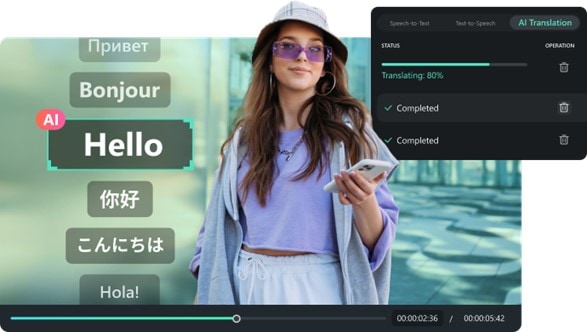
Wichtigste Funktionen
Im Folgenden finden Sie einige der wichtigsten Funktionen des Videoübersetzers von Filmora:
- Mehrsprachige Übersetzung
Mit nur einem Klick können Sie Ihre Youtube-Videos und Audio-Inhalte in 26 verschiedene Sprachen übersetzen und so ganz einfach ein größeres Publikum erreichen.
- Externe Dateien importieren
Der Import von externen Dateien ist mit Filmora ganz einfach, einschließlich SRT-Untertitelformaten. Dies ist besonders praktisch, wenn Sie bereits Untertitel haben und diese in verschiedene Sprachen übersetzen möchten.
- Text-zu-Sprache Funktion
Mit der Text-zu-Sprache-Funktion von Filmora können Sie Audios in verschiedenen Sprachen erstellen. Sie eignet sich perfekt zum Hinzufügen von Voiceover oder zum Nachvertonen Ihrer Videos, ohne dass Sie neue Stimmen aufnehmen müssen.
- Übersetzten Text bearbeiten
Sobald Ihr Text übersetzt ist, können Sie ihn leicht bearbeiten, um Fehler zu korrigieren oder dekorative Elemente hinzuzufügen. So sehen Ihre Untertitel oder übersetzten Texte ausgefeilt aus und passen perfekt zu Ihrem Inhalt.
Warum Filmora zum Übersetzen von Youtube-Videos wählen?
Es ist leicht zu erkennen, warum Filmora eine gute Wahl für die Übersetzung Ihrer Youtube-Videos ist. Neben den wichtigsten Funktionen kann die neueste Version der KI-Übersetzung V14 von Filmora sogar mehrere Stimmen in verschiedenen Szenen verwalten, was ideal für komplexe Videos ist. Das Tool kann auch Audio- und Video-Interviews und Dialoge übersetzen und synchronisieren.
Noch besser: Die KI-Übersetzung von Filmora bietet eine beeindruckende Genauigkeit von über 90%. Dies ist wichtig, wenn Sie möchten, dass Ihre Inhalte dem Original treu bleiben und ihre Wirkung beibehalten, egal in welcher Sprache sie verfasst sind.
Und schließlich bietet Filmora eine ganze Reihe von Bearbeitungstools. Zusätzlich zur Text-zu-Sprache-Funktion können Sie automatische Untertitel für eine einfache Untertitelung, Sprache-zu-Text für präzise Untertitel und die KI Copilot Bearbeitung für eine intelligente Bearbeitungshilfe verwenden.
Erste Schritte mit der KI-Übersetzung von Filmora
Nun, da Sie wissen, was Filmoras KI-Übersetzung auszeichnet, erfahren Sie, wie Sie sie für die Übersetzung Ihrer Youtube-Videos einsetzen können. Glücklicherweise ist Filmora im Vergleich zu anderer ähnlicher Software budgetfreundlich, mit mehreren Preisoptionen, die bei nur $49,99 pro Jahr beginnen. Sie können sogar mit der kostenlosen Version beginnen, um zu sehen, ob sie Ihren Anforderungen entspricht.
Hier finden Sie eine einfache Schritt-für-Schritt-Anleitung zum Übersetzen von Youtube-Videos mit Filmora:
Schritt 1. Installieren Sie Filmora und laden Sie Ihr Video hoch
Falls Sie es noch nicht getan haben, laden Sie die neueste Version von Wondershare Filmora herunter und installieren Sie sie. Sobald das Tool eingerichtet ist, öffnen Sie das Programm durch einen Doppelklick auf sein Symbol. Starten Sie ein neues Projekt, importieren Sie das Video, das Sie auf Youtube hochladen möchten und ziehen Sie es auf die Zeitleiste.
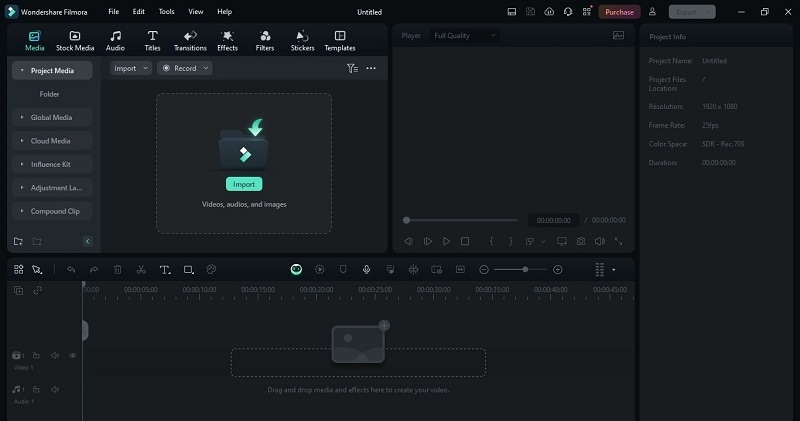
Schritt 2. Finden Sie die Funktion der KI Übersetzung
Als nächstes suchen Sie die Funktion der "KI Übersetzung". Klicken Sie dazu mit der rechten Maustaste auf das Video in der Zeitleiste und wählen Sie „KI-Übersetzung“ aus dem erscheinenden Menü.
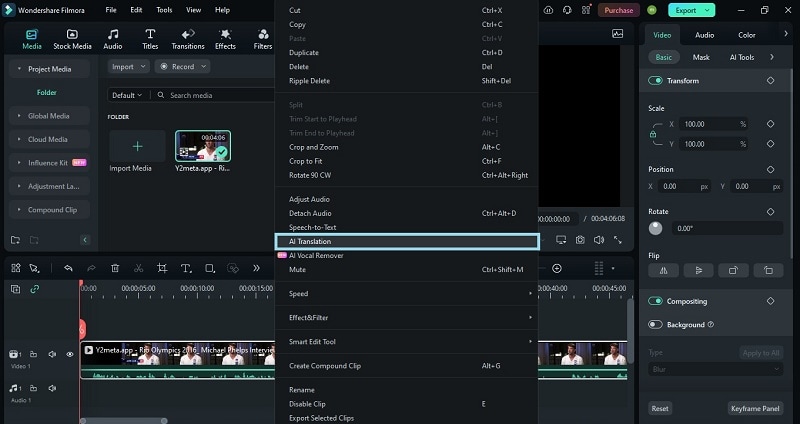
Schritt 3. Übersetzungsart auswählen
Klicken Sie in dem daraufhin angezeigten Dialogfeld auf den Abschnitt "Übersetzungstyp", öffnen Sie die Liste und wählen Sie je nach Bedarf entweder "Stimme und Text übersetzen" oder "Nur Text übersetzen". Wählen Sie in diesem Fall "Stimme und Text übersetzen".
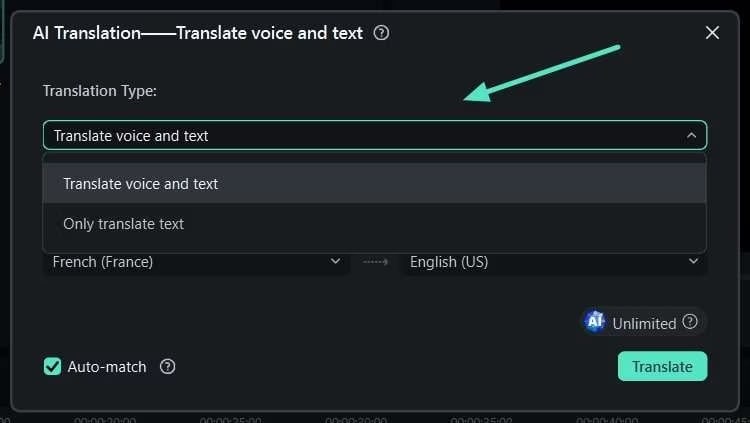
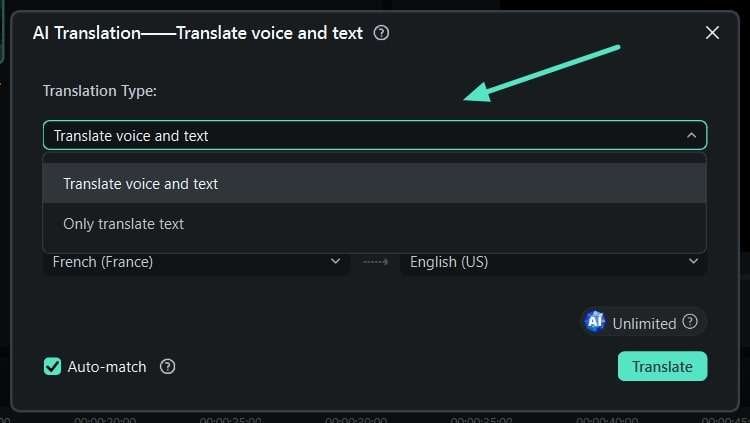
Schritt 4. Quell- und Zielsprache einrichten
Nachdem Sie den Übersetzungstyp gewählt haben, wählen Sie die "Ausgangssprache" und die "Zielsprache" aus der Liste aus. Wenn Ihr Video zum Beispiel auf Französisch ist und Sie es ins Englische übersetzen möchten, wählen Sie "Französisch" als Ausgangssprache und "Englisch" als Zielsprache.
Aktivieren Sie dann die Option "Automatisch anpassen", um das Transkript mit der Zeitleiste zu synchronisieren. Klicken Sie schließlich auf die "Übersetzen"-Schaltfläche, um den Übersetzungsprozess zu starten.
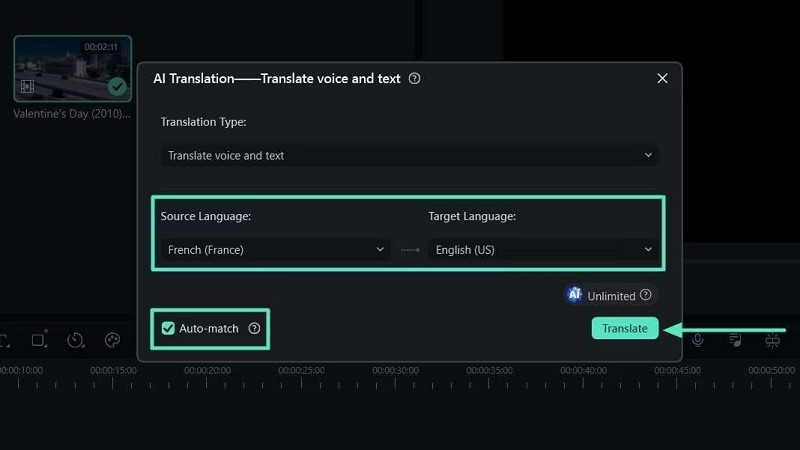

Schritt 5. Überprüfen Sie den Übersetzungsfortschritt und exportieren Sie die finalen Ergebnisse
Ein Popup-Fenster zeigt den Fortschritt der Übersetzung an. Warten Sie, bis "Abgeschlossen" angezeigt wird, um sicherzustellen, dass die Übersetzung abgeschlossen ist. Schließen Sie anschließend das Popup-Fenster und spielen Sie Ihre Medien ab, um die Ergebnisse zu überprüfen.
Klicken Sie dann auf die "Exportieren"-Schaltfläche in der oberen rechten Ecke, um die Medien auf Ihrem Gerät zu speichern.
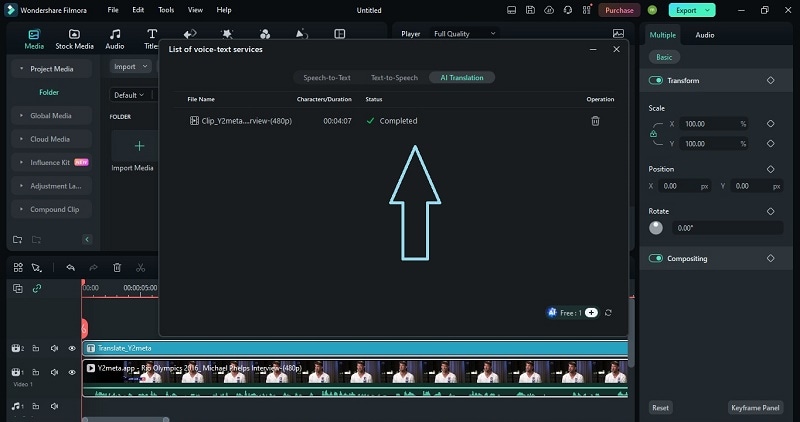
Vergleich zwischen der KI-Übersetzung von Filmora und der integrierten Übersetzung von Youtube
Wie Sie sehen, ist die Übersetzung von Youtube-Videos mit der Filmora KI Übersetzung ziemlich einfach und eine zuverlässige Wahl. Aber um Ihnen einen umfassenderen Überblick zu geben, lassen Sie uns einen Vergleich mit der automatischen Übersetzungsfunktion von Youtube anstellen. Wir werden uns die wichtigsten Aspekte wie Genauigkeit, Benutzerfreundlichkeit und Geschwindigkeit ansehen. Sehen Sie sich die Vergleichstabelle unten an, um zu sehen, wie sie abschneiden:
| Funktionen | Die integrierten Übersetzung von Youtube | Filmoras KI Übersetzung |
| Benutzerfreundlichkeit | Automatisch und einfach zu aktivieren | Erfordert eine manuelle Einrichtung, bietet aber mehr Kontrolle |
| Genauigkeit | Unterschiedlich, oft fehleranfällig in komplexen Sprachen | Hohe Genauigkeit bei manueller Eingabe, abhängig von der Übersetzung |
| Anpassung | Eingeschränkte Anpassungen: Voreingestellte Schriftart und Stil | Umfassende Anpassungen, einschließlich Schriftart, Größe, Farbe und Position |
| Sprachunterstützung | Unterstützt automatisch eine breite Palette von Sprachen | Unterstützt mehrere Sprachen, erfordert aber eine manuelle Einrichtung |
| Untertitel Timing | Automatisch synchronisiert, aber möglicherweise nicht immer genau | Präzise Kontrolle über das Timing und die Synchronisierung von Untertiteln |
| Zugänglichkeit | Integriert, keine externe Software erforderlich | Erfordert die Installation der Filmora Software |
| Bearbeitungsmöglichkeiten | Minimale Bearbeitungsmöglichkeiten | Vollständige Bearbeitungsfunktionen, einschließlich fortgeschrittener Texteffekte und Animationen |
| Mehrsprachige Optionen | Kann automatisch in viele Sprachen gleichzeitig übersetzen | Erfordert für jede Sprache eine eigene Übersetzung |
| Kosten | Kostenlos, in Youtube enthalten | Erfordert eine Filmora Lizenz oder ein Abonnement |
| Bester Anwendungsfall | Schnelle, mühelose Übersetzungen für den gelegentlichen und breiten Gebrauch | Hochwertige, professionelle Übersetzung mit detaillierter Anpassung |
Teil 2. Wie man die integrierte Auto-Übersetzungsfunktion von Youtube nutzt
Wenn Sie sich ein Video auf Youtube ansehen und es in eine andere Sprache übersetzen möchten, können Sie ganz einfach die automatische Übersetzungsfunktion von Youtube nutzen. Dieses Tool ist praktisch für Zuschauer, die Youtube-Untertitel in verschiedene Sprachen übersetzen wollen oder Inhalte verstehen wollen, die nicht in ihrer Muttersprache vorliegen.
Hier erfahren Sie, wie Sie das Beste daraus machen können:
Schritt 1. Spielen Sie das Video auf Youtube ab und suchen Sie die Einstellungen
Beginnen Sie damit, das Video, das Sie übersetzen möchten, auf Youtube abzuspielen. Klicken Sie dann auf das Symbol der "Einstellungen" (ein Zahnrad) unten rechts im Videoplayer. Wählen Sie "Untertitel/CC" aus dem Menü.
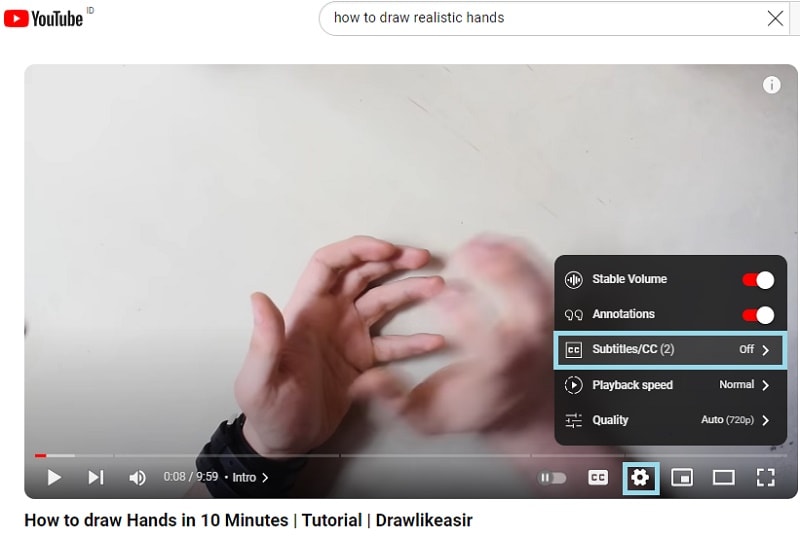
Schritt 2. Untertitel auswählen
Klicken Sie auf die verfügbaren Untertitel, die in diesem Fall "Englisch" sind. Wenn der Eigentümer des Kanals keine eigenen Untertitel zur Verfügung gestellt hat, sehen Sie wahrscheinlich nur "[Sprache] (automatisch generiert)".
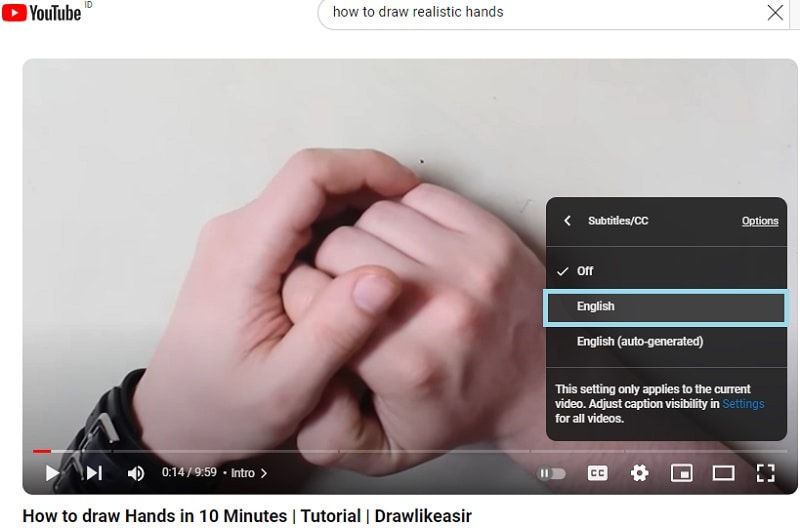
Schritt 3. Auto-Übersetzung verwenden
Klicken Sie erneut auf das Symbol der "Einstellungen" und wählen Sie "Untertitel/CC" aus dem Menü. Dieses Mal wird die Option "Automatisch übersetzen" angezeigt. Klicken Sie auf diese Option, um das Menü zur Sprachauswahl zu öffnen.
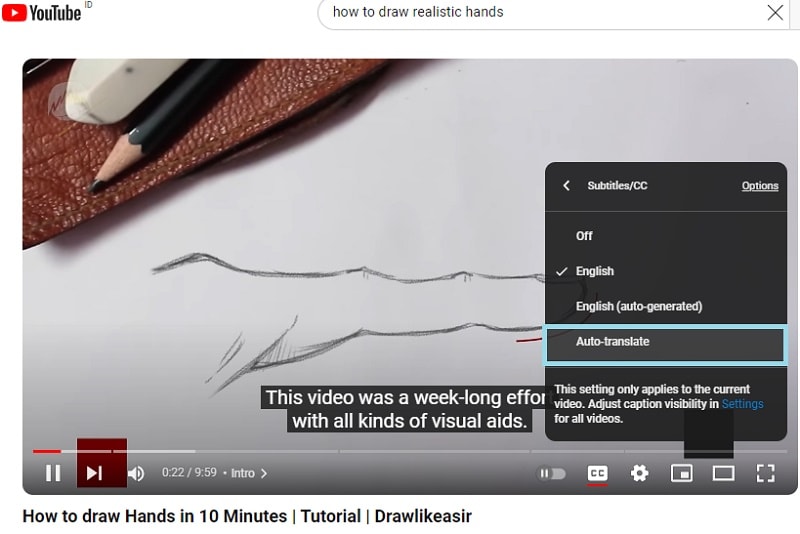
Die automatische Übersetzungsfunktion von Youtube bietet über 120 Sprachen. Scrollen Sie durch die Liste, um die gewünschte Sprache zu finden. Wenn Sie z.B. ein Video ins Französische übersetzen, wählen Sie "Französisch" aus der Liste und die Untertitel werden sofort in die neue Sprache umgewandelt.
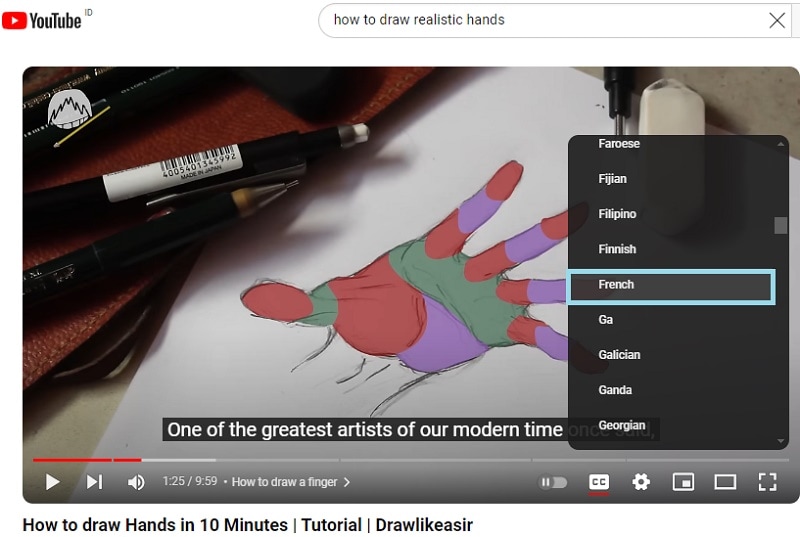
Man kann sagen, dass die Nutzung der automatischen Übersetzungsfunktion von Youtube recht einfach ist. Wenn Sie überprüfen möchten, wie Ihre übersetzten Videos aussehen, klicken Sie einfach auf Ihr Video und gehen Sie auf das Symbol der "Einstellungen". Vergewissern Sie sich, dass die Untertitel in der gewählten Sprache sind und dass die Übersetzungen genau zum Inhalt des Videos passen.
Wenn Sie außerdem wissen möchten, wie Sie Ihre Videotitel und -beschreibungen übersetzen können, sollten Sie sich diese Schritte ansehen:
Schritt 1. Öffnen Sie Youtube Studio und wählen Sie Untertitel
Melden Sie sich bei Ihrem Youtube-Konto an und öffnen Sie YouTube Studio. Wählen Sie dann "Untertitel" aus dem linken Menü.
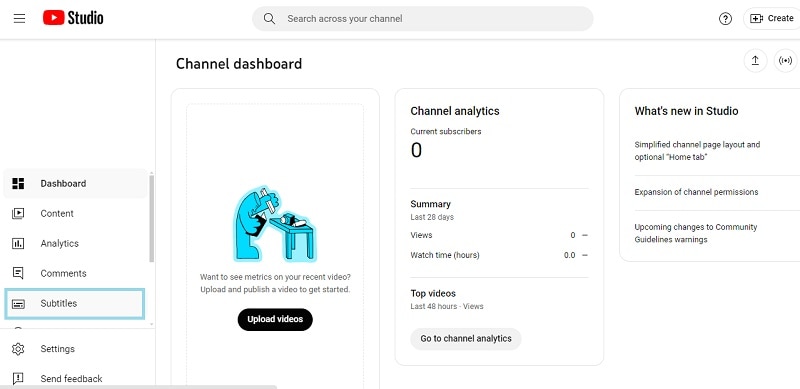
Schritt 2. Wählen Sie ein Video und fügen Sie eine Sprache hinzu
Wählen Sie eines der von Ihnen hochgeladenen Youtube-Videos. Wenn Sie noch keine Sprache ausgewählt haben, werden Sie aufgefordert, eine Sprache zu wählen und auf "Bestätigen" zu klicken.
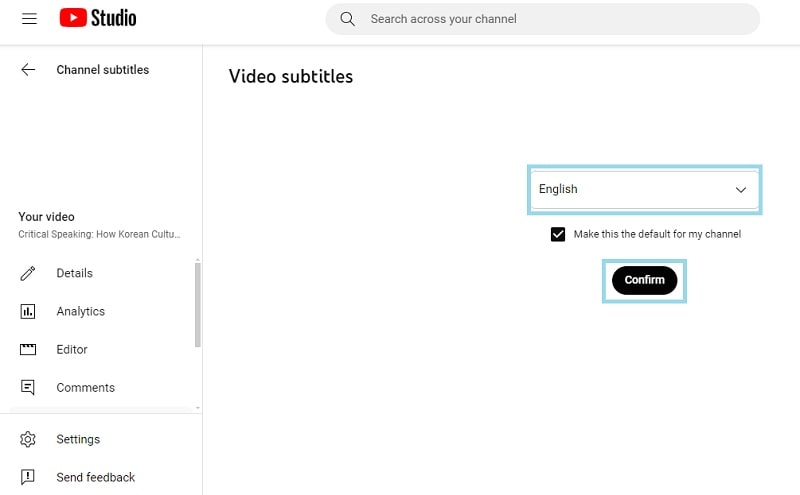
Klicken Sie dann auf "Sprache hinzufügen" und wählen Sie die Sprache, in die Sie übersetzen möchten. Wählen Sie in diesem Fall "Französisch".
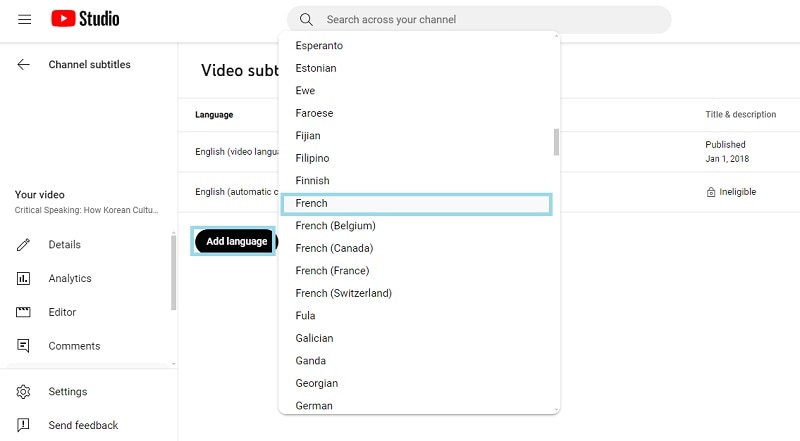
Schritt 3. Wählen Sie Titel und Beschreibungen
Klicken Sie unter "Titel und Beschreibung" auf die Schaltfläche "Hinzufügen". Geben Sie dann den übersetzten Titel und die Beschreibung ein. Wenn Sie fertig sind, klicken Sie auf "Veröffentlichen".
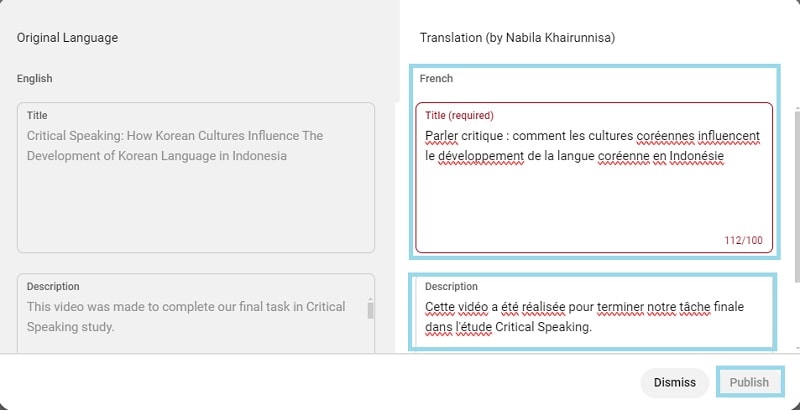
Obwohl die automatische Übersetzungsfunktion von Youtube relativ einfach ist, gibt es Einschränkungen, die Sie nicht ignorieren können. Die häufigsten Probleme bei dieser Methode sind folgende:
- Probleme mit der Genauigkeit
Die automatische Übersetzungsfunktion von Youtube kann manchmal falsch übersetzen, insbesondere bei komplizierter Sprache oder idiomatischen Ausdrücken. Dies kann zu Untertiteln führen, die die beabsichtigte Bedeutung Ihres Videos nicht vollständig vermitteln.
- Begrenzte Anpassungsmöglichkeiten
Das Tool bietet nur minimale Anpassungsmöglichkeiten. Im Gegensatz zu manuellen Übersetzungstools können Sie das Timing oder die Formatierung der Untertitel nicht anpassen, was wichtig sein kann, um sicherzustellen, dass Ihre Untertitel perfekt zum Video passen.
Teil 3. Ressourcen zur weiteren Lektüre - Wie man Videos übersetzt
Wenn Sie noch mehr über die Übersetzung Ihrer Youtube-Videos erfahren möchten, müssen Sie sich aus verschiedenen Quellen informieren. Durch das Erkunden verschiedener Ressourcen erhalten Sie eine breitere Perspektive und neue Techniken, die vielleicht nicht nur an einem Ort behandelt werden. Sehen Sie sich diese Liste an, um Ihr Wissen zu vergrössern und Ihre Fähigkeiten als Videoübersetzer zu verbessern:
1. Tutorial zur Videoübersetzung
Um die Übersetzung von YouTube-Videos zu verbessern, sehen Sie sich diese YouTube-Kanäle und Video-Tutorials an, die hilfreiche Tipps und Fähigkeiten bieten:
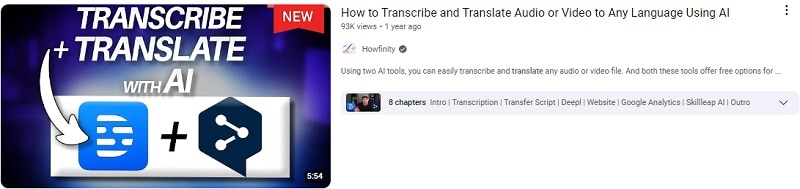
- Youtube-Kanäle: Suchen Sie nach Kanälen, die sich auf Videobearbeitung und Übersetzung spezialisiert haben, wie "Jacky Nguyen" oder "Filmora for Creator".
- Video-Tutorials: Suchen Sie nach Tutorials, die Techniken und bewährte Verfahren der Videoübersetzung behandeln und Ihnen Schritt für Schritt helfen, Ihre Fähigkeiten zu verbessern. Sehen Sie sich zum Beispiel dieses Video von Howfinity an.
2. Communities und Forum
Der Beitritt zu branchenspezifischen Foren und Communities kann ebenfalls nützlich sein. In diesen Bereichen können Sie mit anderen Creatorn und Übersetzern in Kontakt treten, die Ihre Interessen teilen. Sie können Tipps austauschen, Fragen stellen und sich von erfahrenen Profis beraten lassen. Hier sind ein paar Beispiele, die Sie ausprobieren können:
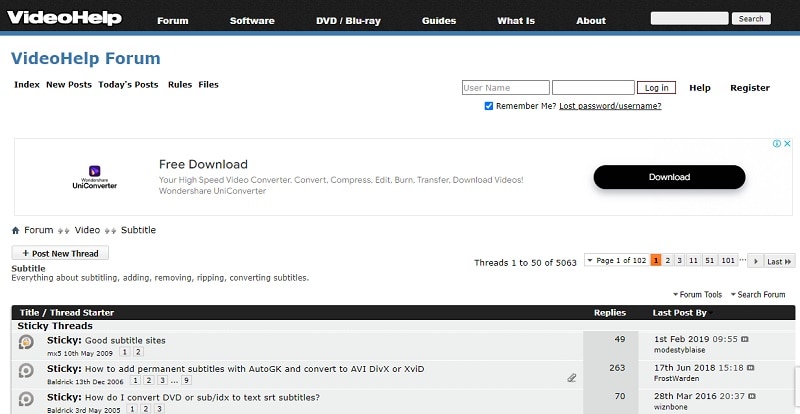
- VideoHelp: Ein Forum zum Thema Videobearbeitung und Untertitelung, in dem Sie Fragen stellen und Erfahrungen austauschen können.
- Reddits Videobearbeitungs-Community: Ein Ort, an dem Sie mit anderen, die ähnliche Interessen haben, über Videoübersetzung und -bearbeitung diskutieren können.
3. Spezifische Übersetzungstools
Um Ihre Fähigkeiten bei der Videoübersetzung zu verbessern, sollten Sie diese speziellen Tools und Plugins verwenden:
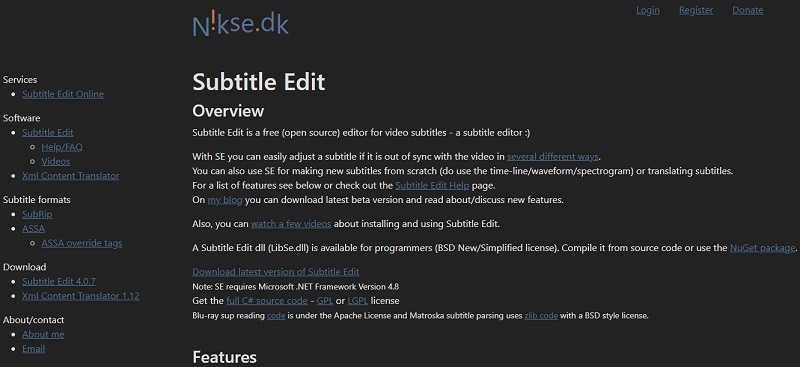
- Subtitle Edit: Subtitle Edit eignet sich hervorragend zum Erstellen und Bearbeiten von Untertiteln. Es hilft bei der Synchronisierung von Untertiteln mit dem Video, bei der Anpassung der Timings und bei der Übersetzung von Text.
- Amara: Amara ist eine Online-Plattform, die das Untertiteln und Übersetzen von Videos erleichtert. Sie ist benutzerfreundlich und ermöglicht die Zusammenarbeit an Untertitelprojekten, was sie perfekt macht, um ein breiteres Publikum zu erreichen.
- Aegisub: Aegisub ist ein kostenloser, plattformübergreifender Editor für Untertitel mit erweiterten Funktionen. Er bietet leistungsstarke Tools für das Timing, die Formatierung und die Übersetzung von Untertiteln, die Ihnen helfen, komplexere Untertitelaufgaben zu bewältigen und hochwertige Übersetzungen zu gewährleisten.
Fazit
Die automatische Übersetzungsfunktion von Youtube ist zwar praktisch und unterstützt über 100 Sprachen, aber ihre Einschränkungen wie Probleme mit der Genauigkeit und begrenzte Anpassungsmöglichkeiten sind nicht zu übersehen. Zum Glück kann Wondershare Filmora die perfekte Alternative für Sie sein.
Die KI-Übersetzungsfunktion von Filmora bietet hohe Genauigkeit und kann problemlos mit mehreren Stimmen umgehen. Sie können Übersetzungen leicht bearbeiten, um Fehler zu korrigieren oder dekorative Elemente hinzuzufügen. In Kombination mit Tools wie Text-zu-Sprache, automatischen Untertiteln und Sprache-zu-Text wird die Übersetzung Ihrer Youtube-Videos einfach und effektiv.
Laden Sie Filmora noch heute herunter, um auf diese leistungsstarken Tools zuzugreifen und Ihre Inhalte in verschiedene Sprachen zu übersetzen. Mit Filmora ist die Videoübersetzung einfach und effizient und hilft Ihnen, ein weltweites Publikum zu erreichen.
 4,7
4,7





